ライブラリやフレームワークへのリンク
フレームワークやプロジェクトのオブジェクトファイルのライブラリファイルのリンクはバイナリファイルを生成します。ターゲットのアクティブな SDK のライブラリまたは外部ライブラリに対してターゲットのソースファイルをリンクできます。
手順
- プロジェクトエディタで、ライブラリやフレームワークを追加したいターゲットを選択します。
- プロジェクトエディタの上部にある[ビルド相(Build Phases)]をクリックします。
- [バイナリをライブラリにリンク(Link Binary With Libraries)] のセクションを開きます。
- ライブラリやフレームワークを追加するには、[追加] ボタン (+) をクリックします。
- リストからライブラリやフレームワークを選択し、[追加(Add)] をクリックします。
外部ライブラリやフレームワークは、アクティブな SDK で提供されていないものです。それらはあなたが追加ボタン (+) をクリックしたときに表示されるリストに載っていませんが、リストの下にある[他を追加(Add Other)] のボタンをクリックして外部の項目に移動することができます。
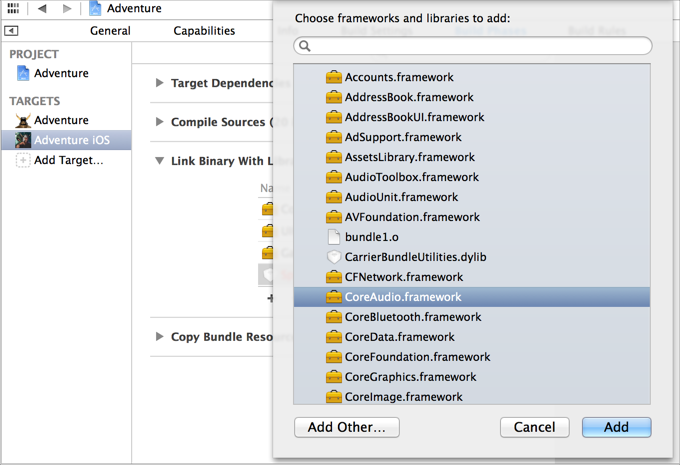
他の選択: プロジェクトエディタでターゲットを選択し、[一般(General)] をクリックします。リンクされたフレームワークとライブラリのセクションで追加ボタン (+) をクリックしてフレームワークを選択し、[追加] をクリックします。
デフォルトでは、必要に応じてライブラリやフレームワークは、指定されますが、この指定を変更するのは任意にできます。必要なライブラリは、プロダクトをロードするために常にホストコンピュータ上のメモリに存在しなければなりません。オプションのライブラリは、プロダクトをロードするために存在する必要はありません。必要なフレームワークはメモリに常にロードされますが、オプションのフレームワークは必要な時にのみロードされます。大規模なライブラリが決して必要ないということを任意に指定されている場合は、アプリケーションの初期ロードが速くなります。